Bước chân vào thế giới của Home Assistant thực sự là một trải nghiệm mở ra nhiều khả năng mới. Cho dù bạn muốn hợp nhất tất cả các thiết bị thông minh của mình dưới một nền tảng duy nhất hay hồi sinh những thiết bị cũ, Home Assistant đều có thể cung cấp sức mạnh cho các tự động hóa thông minh trong ngôi nhà của bạn. Giống như nhiều người khác, tôi cũng từng lầm tưởng rằng sức hấp dẫn của Home Assistant chỉ nằm ở khả năng tương tác với các hệ thống IoT đa dạng. Tuy nhiên, khi kết nối các thiết bị thông minh khác nhau với Home Assistant, tôi đã khám phá sâu hơn về khả năng tự động hóa của nó – và điều đó thật sự đáng giá. Từ đó, tôi đã phát hiện ra một số tự động hóa Home Assistant không cần thêm bất kỳ phần cứng bổ sung nào mà vẫn giúp cuộc sống hàng ngày trở nên dễ dàng hơn rất nhiều.
 Biểu tượng Home Assistant màu vàng cùng các biểu tượng thiết bị nhà thông minh, thể hiện khả năng kết nối đa dạng của hệ thống
Biểu tượng Home Assistant màu vàng cùng các biểu tượng thiết bị nhà thông minh, thể hiện khả năng kết nối đa dạng của hệ thống
1. Giám sát kết nối Internet của bạn
Phát hiện sự cố ngay lập tức
Bạn có muốn biết khi nào kết nối Wi-Fi của mình bị gián đoạn hoặc có hoạt động tải xuống bất thường đang diễn ra không? Sau khi cài đặt Home Assistant trên Raspberry Pi của mình, tự động hóa đầu tiên mà tôi tạo cho router ASUS RT-AX88U là để giám sát trạng thái hoạt động của nó. Tự động hóa này sẽ cảnh báo tôi bất cứ khi nào kết nối internet từ router bị ngắt. Vì vậy, khi trạng thái WAN trên router thay đổi, Home Assistant sẽ gửi một thông báo đến điện thoại của tôi và ghi lại sự kiện đó vào nhật ký (logbook).
Dựa trên tần suất nhận được thông báo, tôi đã liên hệ với nhà cung cấp dịch vụ Internet (ISP) để yêu cầu kỹ thuật viên đến kiểm tra và giải quyết vấn đề ngắt kết nối ngẫu nhiên. Home Assistant thường tự động phát hiện router của bạn và thêm thông tin chi tiết của nó. Nếu không, bạn có thể kiểm tra các tích hợp chính thức cho các router ASUS, TP-Link, Netgear, MikroTik, Ubiquiti và Eero (qua HACS) trong Home Assistant để thiết lập thủ công.
2. Phát hiện khi ai đó cố ý mang thiết bị của bạn đi
Bắt quả tang kịp thời
Thường xuyên, cháu trai của tôi “vô tình” mang theo chiếc iPhone hoặc iPad của tôi ra ngoài trong khi tôi đang loay hoay tìm kiếm. Bạn cũng có thể ngăn chặn tình trạng này xảy ra. Một tự động hóa thông minh có thể cảnh báo bạn khi ai đó cố gắng mang điện thoại hoặc máy tính bảng của bạn đi. Để thực hiện điều này, tôi đã thêm một “vùng” (zone) mới có tên là “Phòng” từ Cài đặt -> Vùng & Nhãn Khu vực -> Vùng, bên cạnh vùng “Nhà” mặc định của mình. Tiếp theo, tôi chọn tùy chọn “Tự động hóa theo Vùng” (Zone Automation), sau đó chọn một Blueprint mặc định.
Sau đó, bạn cần thêm “Người” (tài khoản Home Assistant), “vùng” và “Thiết bị” để hệ thống gửi thông báo cho người dùng bất cứ khi nào một thiết bị có cài ứng dụng Home Assistant rời khỏi vùng đó. Đây là cách bạn có thể tạo một hệ thống thông báo mượt mà. Mặc dù có thể có những cảnh báo sai nếu bạn tự mang thiết bị ra ngoài, nhưng điều đó vẫn tốt hơn là không biết thiết bị của mình đã biến mất.
3. Kiểm soát và bảo vệ máy chủ Media hoặc NAS
Bảo vệ thư viện media của bạn
Để giảm chi phí dịch vụ streaming, tôi tự host Jellyfin trên chiếc NAS dựa trên Raspberry Pi khiêm tốn của mình ở nhà. Tuy nhiên, các thành viên trong gia đình tôi thường xuyên làm rối tung thư viện media, khiến các tập tin thường xuyên bị mất. Thay vì phải tự mình giám sát từng người, tôi chỉ muốn biết khi nào có ai đó đang sử dụng Jellyfin để truy cập nội dung. Bạn có thể tự động hóa Home Assistant để gửi thông báo đẩy (push notification) cho mình bất cứ khi nào có người stream nội dung bằng Jellyfin. Trong tùy chọn ‘Khi’ (When) của Tự động hóa, tôi đã chọn Thêm Trigger -> Entity -> Trạng thái, chọn entity Jellyfin, và thêm ‘0’ vào mục “Từ” (From) và ‘1’ vào mục “Đến” (To).
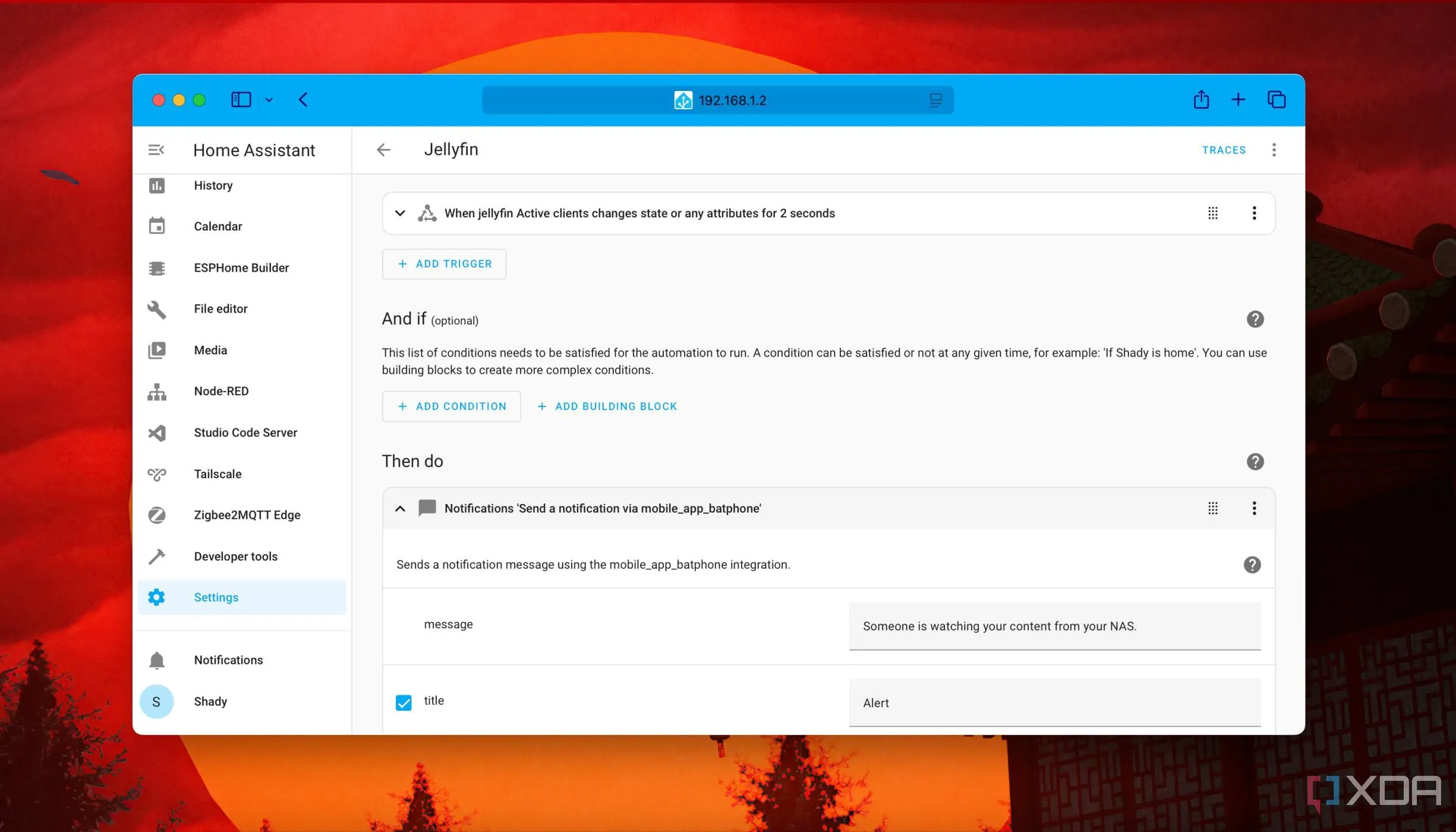 Màn hình cấu hình tự động hóa trong Home Assistant để theo dõi phát lại media trên Jellyfin hoặc NAS
Màn hình cấu hình tự động hóa trong Home Assistant để theo dõi phát lại media trên Jellyfin hoặc NAS
Về thời lượng, tôi đã chọn hai giây, nhưng bạn có thể đặt giá trị cao hơn. Trong tùy chọn ‘Sau đó Làm’ (Then Do), tôi tìm kiếm “Thông báo” (Notifications) và chọn tùy chọn để nhận chúng trên điện thoại của mình. Giờ đây, mỗi khi có ai đó mở Jellyfin khi tôi vắng nhà, Home Assistant sẽ thông báo cho tôi bằng một tin nhắn tùy chỉnh.
4. Đặt lời nhắc uống thuốc và theo dõi lịch sử
Không bao giờ quên thuốc
Lời nhắc uống thuốc là một tự động hóa quan trọng khác cho bản thân và gia đình bạn. Điều tuyệt vời nhất là Home Assistant còn duy trì một nhật ký ghi lại các lựa chọn – liệu thuốc đã được uống, bị trì hoãn, hay bỏ qua hoàn toàn. Tôi đã may mắn tìm thấy một Blueprint sẵn có từ cộng đồng dành cho các thiết bị Android và iOS. Các tùy chọn duy nhất tôi cần đặt là thời gian nhắc nhở và thiết bị mục tiêu để gửi thông báo. Tôi đã nhân bản tự động hóa này để đặt lời nhắc vào các giờ khác nhau trong ngày và có thể dễ dàng truy cập nhật ký để giúp tôi uống thuốc đúng giờ.
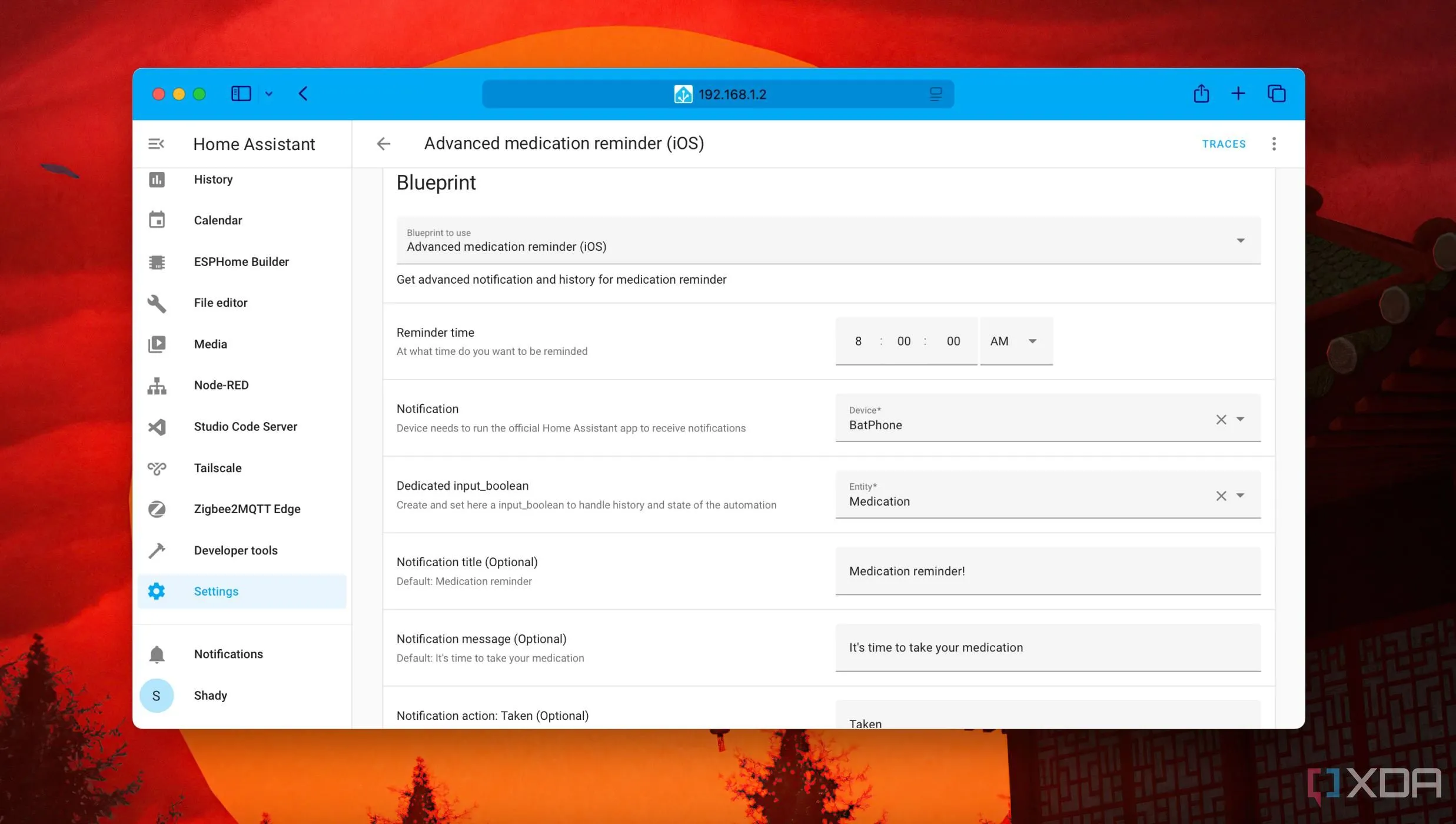 Giao diện thiết lập tự động hóa nhắc nhở uống thuốc trong Home Assistant với các tùy chọn giờ và thiết bị thông báo
Giao diện thiết lập tự động hóa nhắc nhở uống thuốc trong Home Assistant với các tùy chọn giờ và thiết bị thông báo
5. Thay thế remote vật lý bằng điều khiển kỹ thuật số
Gia đình “giật mình” bất ngờ
Tôi không còn phải tranh cãi với gia đình về việc sử dụng các điều khiển từ xa cho Apple TV, Roku hay Fire TV Stick nữa. Thay vào đó, tôi đã tái tạo một phiên bản kỹ thuật số của các remote này với một bảng điều khiển chuyên dụng trong Home Assistant. Hơn thế nữa, tôi còn tìm thấy một hệ thống tự động hóa tiện dụng giúp bật và tắt TV (với Wake on LAN) vào các giờ cụ thể buổi tối, chủ yếu vào cuối tuần. Tôi cũng đã thử điều chỉnh tự động hóa này dựa trên vị trí của mình, nhưng nó đã kích hoạt sai nhiều lần. Vì vậy, tôi phải tinh chỉnh và đặt các điều kiện đặc biệt để Home Assistant kiểm tra xem liệu tôi có đang ở nhà và ở cùng khu vực với TV hay không trước khi bật nó lên.
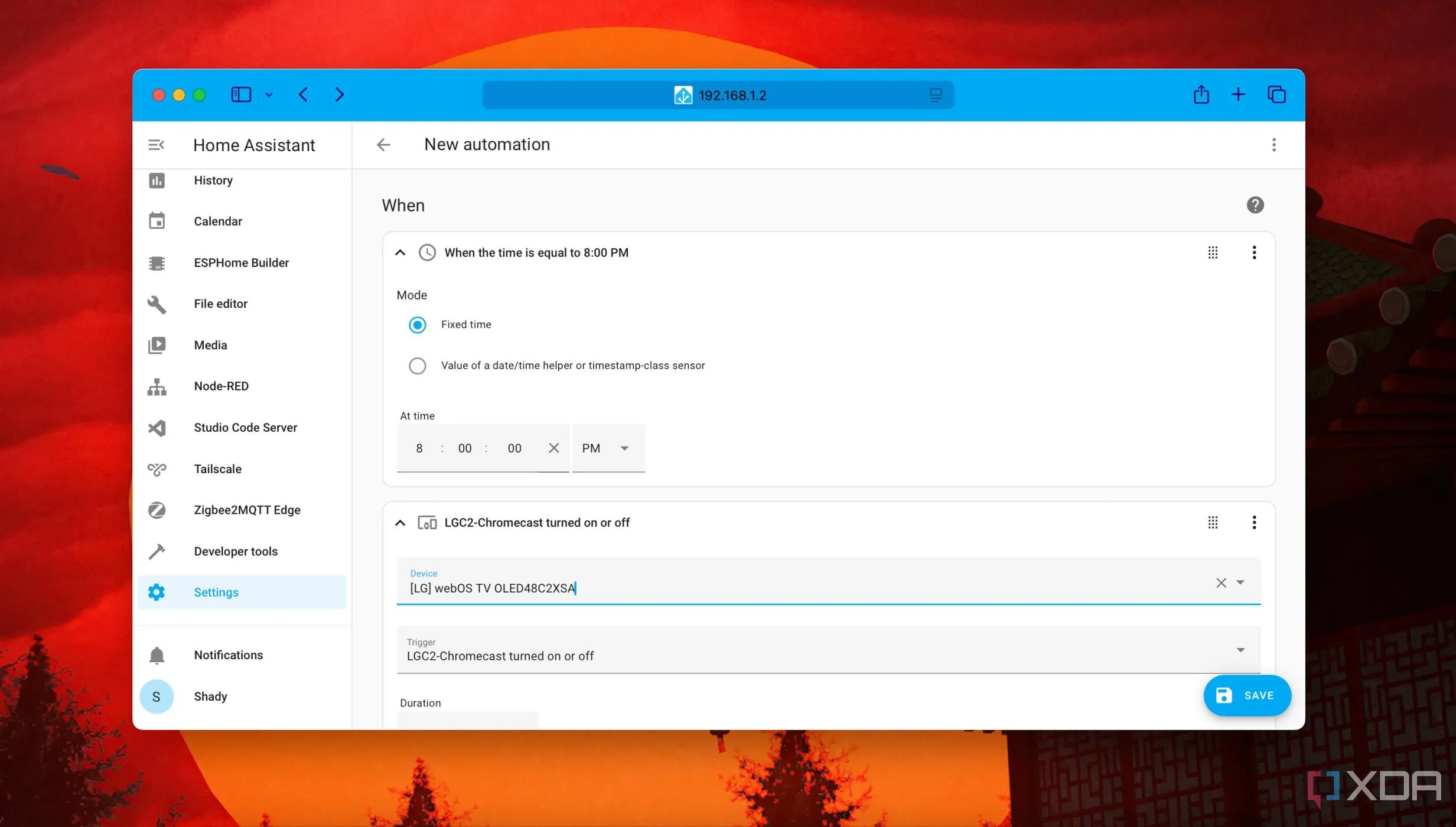 Màn hình cấu hình tự động hóa bật/tắt TV trong Home Assistant, bao gồm điều kiện và hành động Wake on LAN
Màn hình cấu hình tự động hóa bật/tắt TV trong Home Assistant, bao gồm điều kiện và hành động Wake on LAN
Home Assistant mang lại niềm vui ngay cả khi không có thiết bị IoT chuyên biệt.
Home Assistant chắc chắn là một phần mềm tự động hóa nhà thông minh tuyệt vời cho nhiều hệ thống IoT. Theo thời gian, tôi nhận ra rằng các tự động hóa có thể hoạt động hiệu quả ngay cả khi không có thiết bị thông minh. Mục tiêu của tôi là sử dụng các tự động hóa của Home Assistant mà không phụ thuộc vào dịch vụ bên thứ ba hay internet. Và tôi mới chỉ khai thác được một phần rất nhỏ tiềm năng của nó. Bạn có thể tiến xa hơn với các tự động hóa để thu thập tin tức RSS, podcast từ web hoặc thiết lập thông báo theo dõi cho các lô hàng của mình. Bên cạnh đó, bạn còn có thể khám phá nhiều điều thú vị khác với Home Assistant. Đó là lý do tại sao chúng ta gọi nó là một “hố thỏ” và thực sự là như vậy.
 Thiết bị Google Nest Hub thế hệ 2 màu trắng trên kệ sách, minh họa tiềm năng thay thế màn hình thông minh bằng Home Assistant
Thiết bị Google Nest Hub thế hệ 2 màu trắng trên kệ sách, minh họa tiềm năng thay thế màn hình thông minh bằng Home Assistant
Nếu bạn sẵn sàng đào sâu vào thế giới đầy tiềm năng này, hãy bắt đầu khám phá Home Assistant ngay hôm nay để biến ngôi nhà của bạn thành một không gian thông minh và tiện nghi hơn!
Tài liệu tham khảo
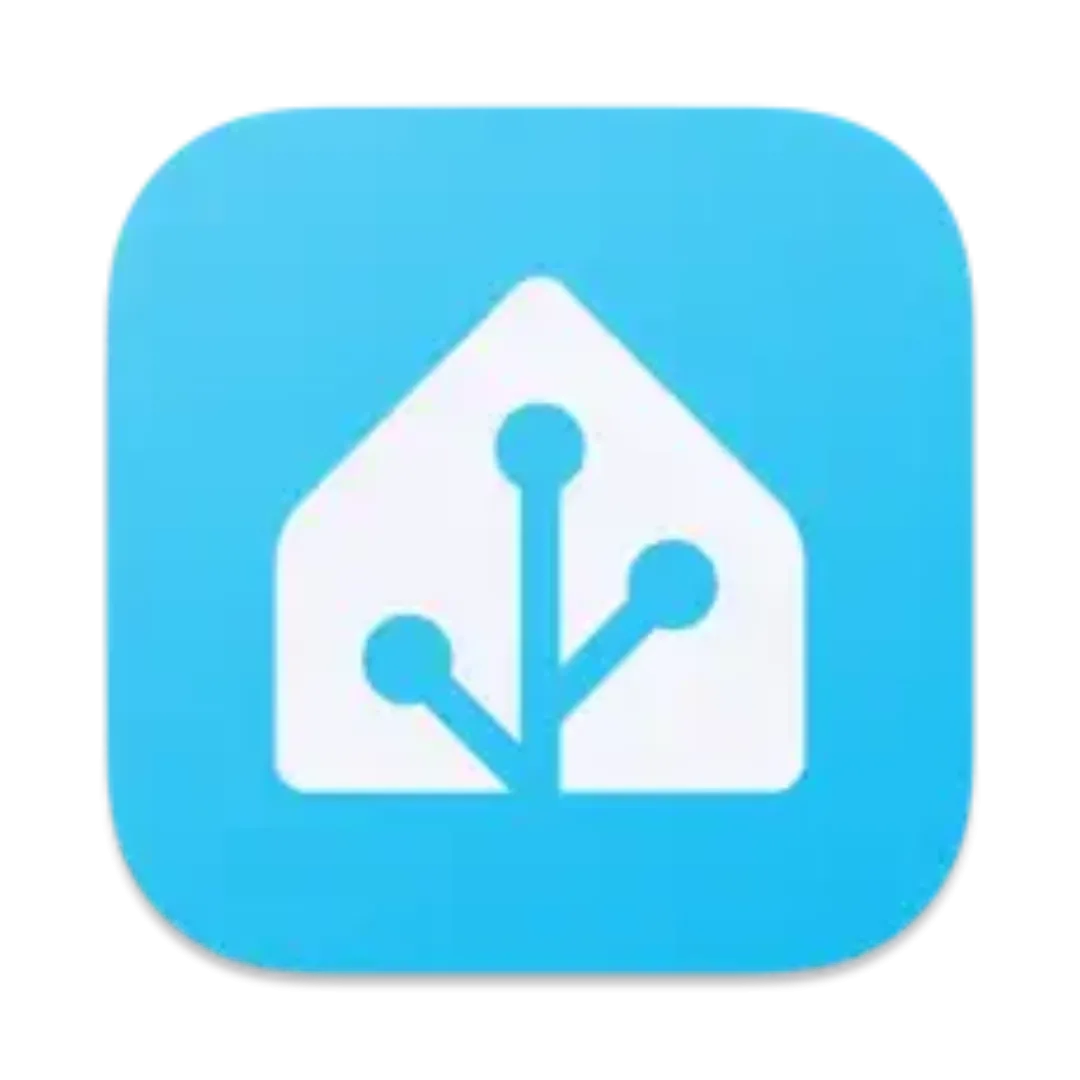 Logo chính thức của Home Assistant, biểu tượng của nền tảng nhà thông minh mã nguồn mở Nguồn: Home Assistant
Logo chính thức của Home Assistant, biểu tượng của nền tảng nhà thông minh mã nguồn mở Nguồn: Home Assistant- Home Assistant trên Apple App Store
- Home Assistant trên Google Play Store